Цей посібник ділиться деякими базовими знаннями про Pacman як для початківців, так і для професійних програмістів. Він охоплює всі домени, які можуть вам знадобитися під час роботи в Arch Linux разом з Pacman. Ці команди можуть допомогти зробити управління вашими пакетами на базі Arch в Linux більш ефективним та зручним.
Необхідні команди Пакмена
Якщо ви працюєте з Pacman на Arch Linux, то, щоб активізувати використання цього динамічного диспетчера пакетів, ви повинні знати такі команди:
- Встановлення пакета за допомогою Pacman
- Видалення встановлених пакетів
- Оновлення пакета
- Пошук пакета
- Очищення кешу пакунків
- Встановлення локального пакета
- Вирішення проблем
Ці команди вміло охоплюють використання Pacman і є основними командами, які вам, можливо, доведеться зрозуміти, щоб вирішити проблему за допомогою Pacman.
Встановлення пакета за допомогою Pacman
Це основний домен, який ви оберете після вибору менеджера пакунків Arch Linux. Щоб отримати програмне забезпечення із системного сховища або створити пакет, спочатку потрібно встановити його за допомогою Pacman. Команда Pacman для встановлення одного або декількох пакетів така:
$ pacman -S _package_name1_ _package_name2_ ..Останній набір крапок відображає безперервність команди. Вам потрібно буде замінити ім’я пакета в наведеній вище команді, щоб встановити його у вашій системі. Синхронізуйте встановлений пакет, перш ніж класифікувати його як залежність або явно встановлений пакет за допомогою команд -S та -U.
Видалення встановлених пакетів
Щоб видалити встановлений пакет в Arch Linux, у вас є три основні варіанти:
- Вийміть лише упаковку
- Видаліть пакет разом із залежностями
- Видаліть лише залежності
Щоб видалити лише пакет, виконайте таку команду:
$ pacman -R ім'я_пакета_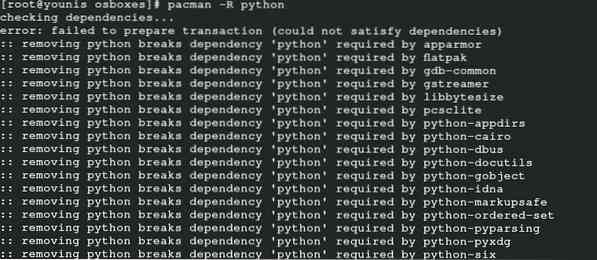
-R означає команду видалення.
Щоб видалити пакет разом із залежностями, виконайте таку команду:
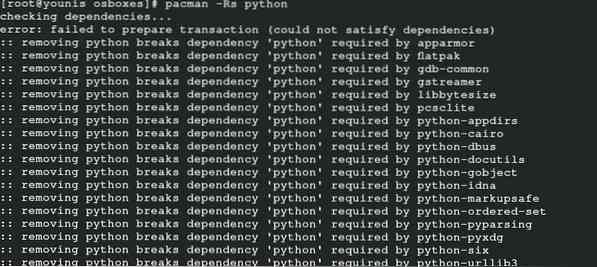
Щоб видалити залежності з вашого сервера, виконайте таку команду:

Оновлення пакета
В інших дистрибутивах Linux команда apt виконує оновлення пакунків. В Arch Linux одна команда в Pacman не тільки оновлює, але й синхронізує та оновлює системні пакети. Наступна команда оновлює лише налаштовані пакети і не оновлює локальні пакети, доступні в системі:
$ pacman -Сю
Тут -y оновлює систему, а -u - для оновлення пакета. Буквальне значення цієї команди полягає в синхронізації пакету з базою даних головного сервера, а потім оновлення пакету, підключеного до бази даних. Нарешті, ця команда оновлює пакет, якщо доступне оновлення. Майте на увазі, що ви повинні вибрати повне оновлення, оскільки частково оновлені пакети несумісні з Arch Linux.
Шукайте пакет
Pacman також ефективно здійснює пошук пакетів у вашій базі даних сервера на основі назви та опису необхідного пакету.
$ pacman -Ss _string1_ _string2_
Якщо ви шукаєте пакет, який вже існує у вашій системі, застосуйте наступний код. Ви можете одночасно додавати інші рядки в цей код після string2.

-Q символізує пошук пакунків у локальній базі даних.

-F знаходить віддалені пакети в базі даних.
Очищення кешу пакунків
В Arch Linux Pacman не видаляє раніше встановлені пакети зі свого сховища. Отже, вам потрібно буде ввести таку команду, щоб очистити кеш бази даних. Ця команда видаляє несинхронізовані пакети.
$ pacman -Sc
Щоб очистити всі файли в кеші, введіть таку команду:
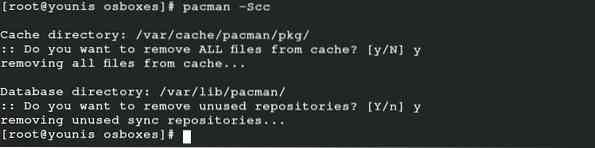
Встановлення локального пакету
При використанні Pacman потрібно лише встановлювати локальні та віддалені пакети поза юрисдикцією сховища серверів. Наступний код встановить локальний пакет після пошуку у віддаленому сховищі.
$ pacman -U _ / path / to / package / package_name-version.пкг.дьоготь.xz_$ pacman -U http: // www.приклад.com / repo / example.пкг.дьоготь.xz

Другий код може встановити віддалені пакети, яких немає в офіційному сховищі.
Вирішення проблем
Під час роботи з Pacman в Arch Linux ви можете зіткнутися з будь-яким із наступних трьох типів помилок:
- Конфліктна помилка файлу
- Недійсний пакет
- Блокування бази даних
Помилка конфліктного файлу виникає через наявність конфліктного файлу в сховищі. Ви можете перейменувати файл вручну або примусити функцію перезапису. Для функції перезапису використовується наступна команда:
$ pacman -S - перезаписати пакет globНедійсна поверхня помилки повернення через часткове оновлення пакета. Краще шукати опис пакету перед його встановленням.
Помилка блокування бази даних виникає через перерву в зміні бази даних.

Виконайте наведену вище команду, щоб виявити зіткнення в процесі блокування. А потім, ви можете повернутися до блокування бази даних.
Висновок
Pacman - менеджер пакунків Arch Linux, який допомагає у встановленні та управлінні пакетами та побудові систем. Якщо ви будете слідувати цьому посібнику, то вам буде легко працювати з Pacman з максимальною ефективністю у вашій системі Arch Linux. Цей посібник охоплює більшість команд, які потрібно знати під час використання Pacman.
 Phenquestions
Phenquestions


